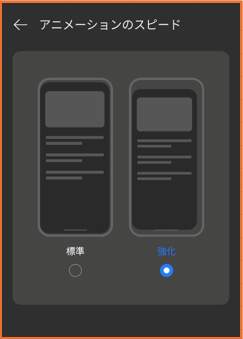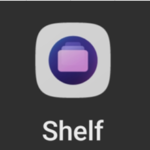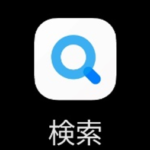目次
1.設定画面を開く方法
【設定】⇒【ホーム画面とロック画面】をタップする
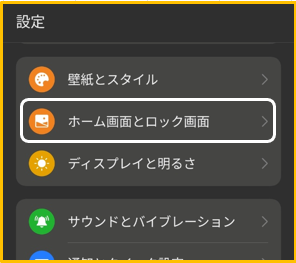
ホーム画面上を長押し⇒「詳細」をタップする
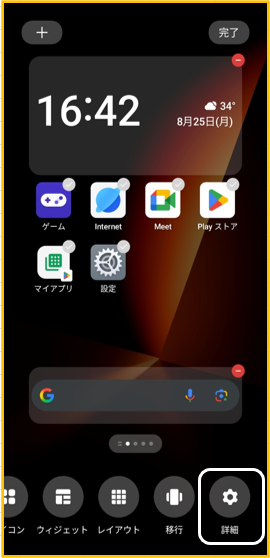
2.「ホーム画面」の設定画面
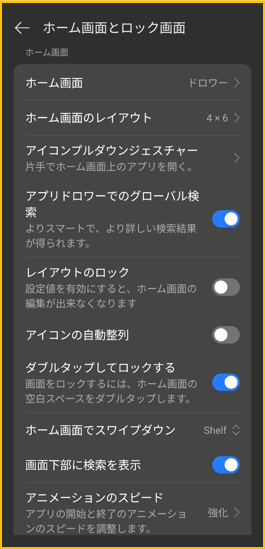
ホーム画面 ※名称変更
「標準」か「ドロワー」の選択ができます。
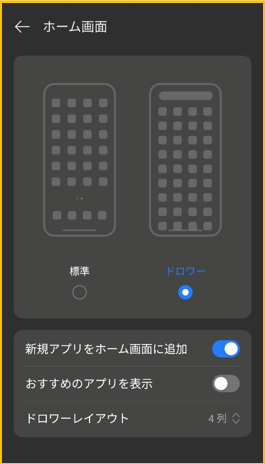
・「標準」:すべてのアプリを「ホーム画面」で管理するスタイルです。
・「ドロワー」:すべてのアプリをホーム画面ではなく、別の「ドロワー画面」で管理して、「ホーム画面」には、必要なアイテムだけを配置するスタイルです。(※こちらが初期状態の設定です。)
・ドロワーを選択した場合(右が「ドロワー画面」)
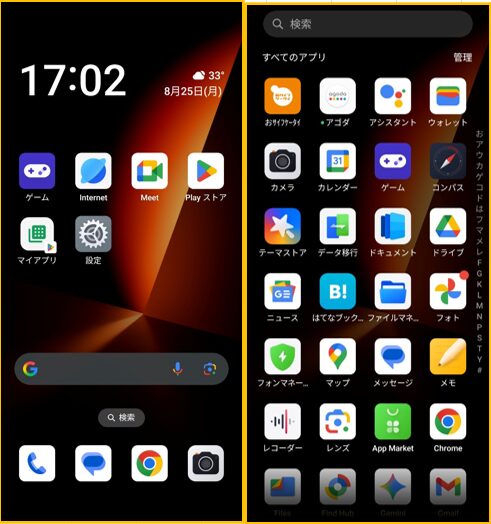
新規アプリをホーム画面に追加
有効にすると、新しくダウンロードしたアプリ(アイコン)がホーム画面にも追加されます。
おすすめのアプリを表示
有効にすると、ドロワー画面の先頭に「おすすめのアプリ」を表示できます。
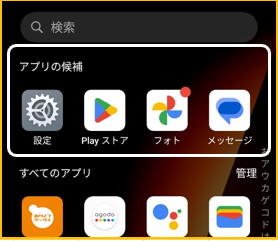
ドロワーのレイアウト ※新機能
ドロワー画面の横列のグリッドを「4」あるいは「5」から選択できます。
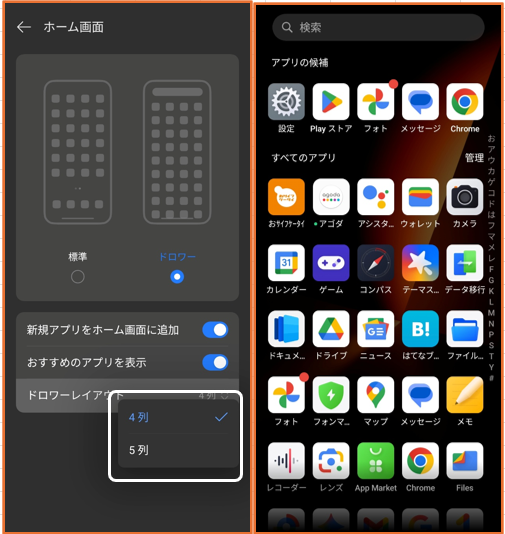
ホーム画面のレイアウト
ホーム画面のグリッド数(横×縦)を設定できます。
グリッド数とは、ホーム画面上の1ページにおける透明なマス目と思ってください。
初期状態は「4×6」で、「横」に4マス、「縦」に6マスとなり、アプリアイコンが24個配置できるようになっています。
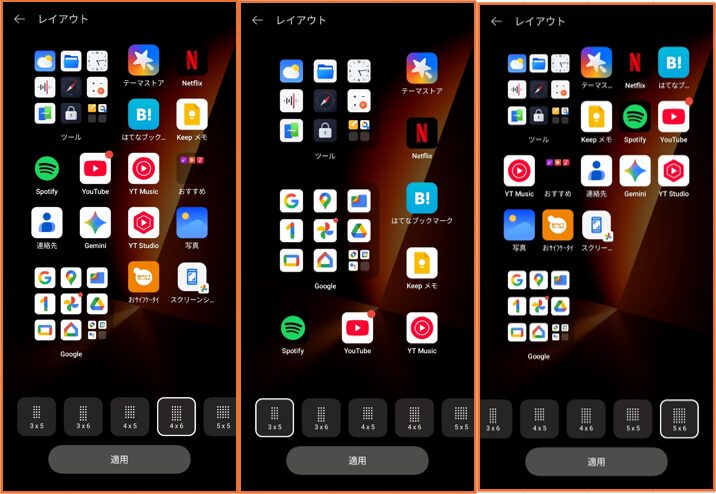
選択肢は、「3×5」「3×6」「4×5」「4×6」「5×5」「5×6」の6通りです。
アイコンプルダウンジェスチャー
有効にすると、片手でホーム画面上のアプリを起動できるようになります。
画面の端を上方向にスワイプすると、アイコンがプルダウンしてくるので、そのまま目的のアイコン上までスワイプしてリリースします。

アプリドロワーでのグローバル検索
有効にすると、ドロワー画面の検索ボックスから「グローバル検索」ができます。
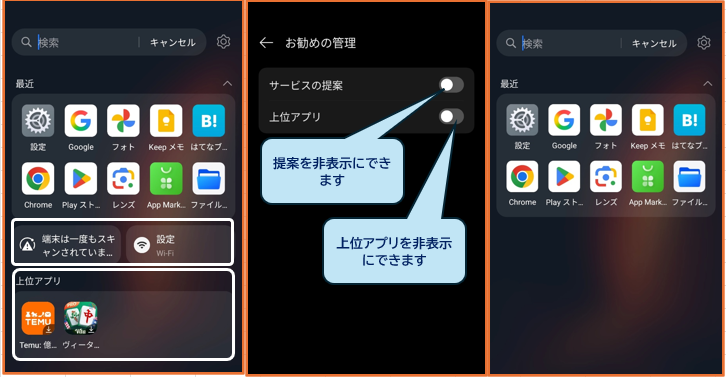
※無効にすると、端末内のアプリ検索ができます。
レイアウトのロック ※名称変更
有効にすると、ホーム画面のレイアウト変更ができなくなります。
アイコンの自動整列
有効にすると、ホーム画面にアイコンを自動で配置することができます。
ダブルタップしてロックする
有効にすると、ホーム画面の余白をダブルタップすると、画面ロック(画面オフ)できます。
ホーム画面でスワイプダウン
ホーム画面上を下方向にスワイプしたときに、「Shelf」「グローバル検索」「通知とクイック設定」のいずれかを選択できます。
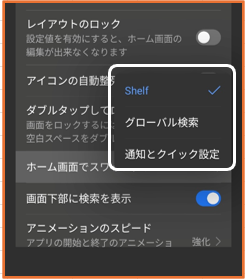
・「Shelf」「グローバル検索」「通知とクイック設定」
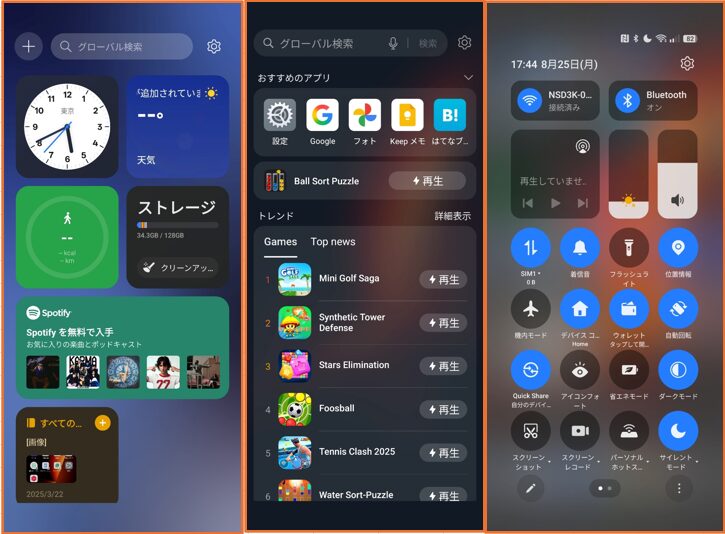
画面下部に検索を表示 ※名称変更
有効にすると、ホーム画面のドックに上に「グローバル検索」ボタンを表示できます。
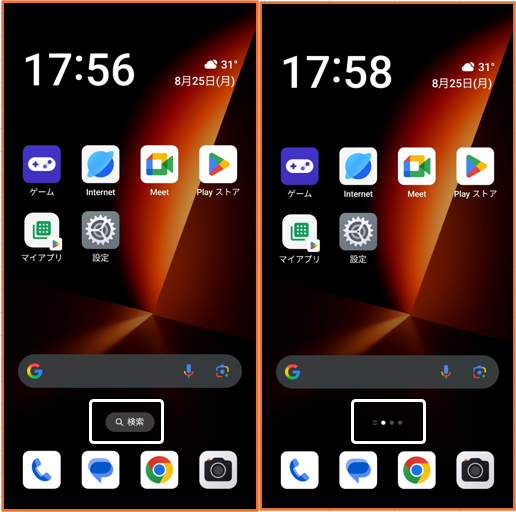
無効の場合は、「ページドット」が表示されます。
アニメーションのスピード ※新機能
「強化」の方が、若干、アニメーションのスピードが速くなります。